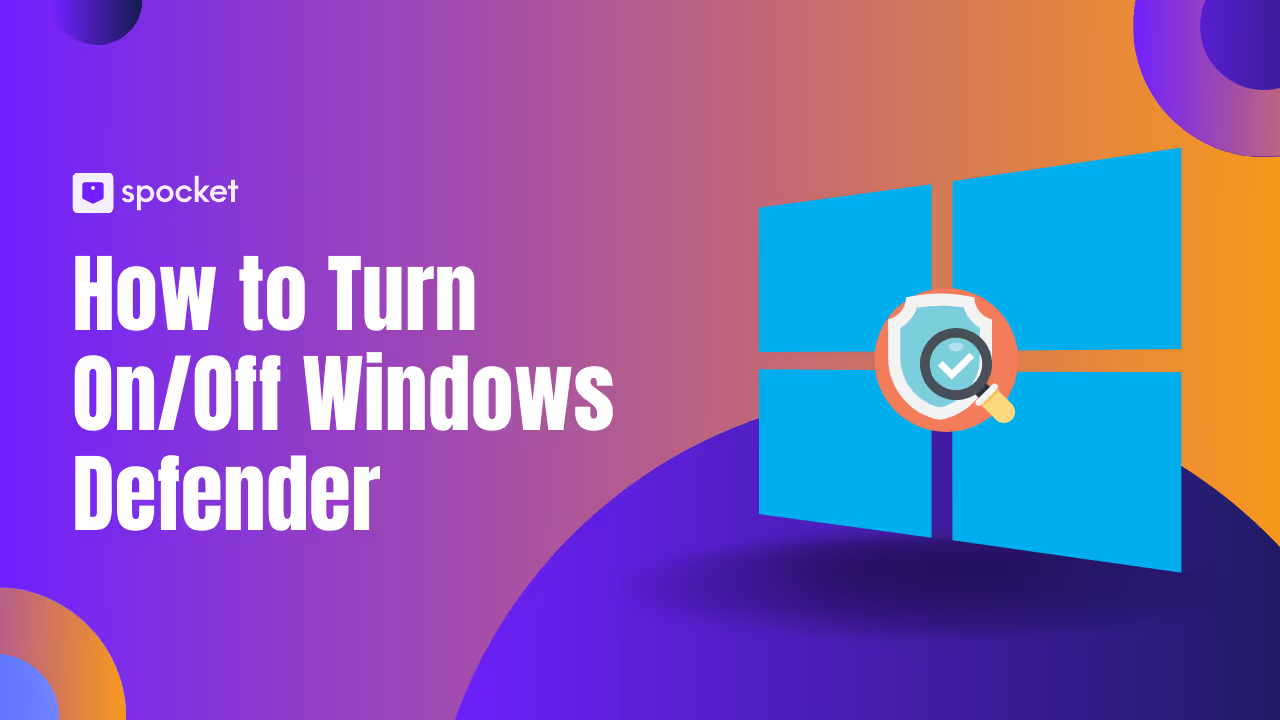Sei frustrato dal fatto che Windows Defender blocchi le tue app preferite o rallenti il tuo PC? Non sei solo. Molti utenti desiderano disattivare Windows Defender, sia per installare un antivirus di terze parti, risolvere conflitti software o aumentare le prestazioni di gioco. Microsoft Defender (in precedenza Windows Defender) è l'antivirus predefinito su Windows 10, 11 e 7 e protegge oltre un miliardo di dispositivi in tutto il mondo. Ma a volte è necessario un maggiore controllo sulle impostazioni di sicurezza. In questa guida, ti mostreremo come disattivare Windows Defender passo dopo passo, temporaneamente o permanentemente, utilizzando metodi semplici che chiunque può seguire. Scoprirai anche Defender Firewall, SmartScreen e il modo più sicuro per passare a un altro antivirus. Rendiamo la tua esperienza con Windows più fluida e sicura, insieme.
Cos'è Windows Defender e perché è sempre attivo
Windows Defender, ora ufficialmente chiamato Microsoft Defender Antivirus, è lo strumento di sicurezza integrato in tutti i dispositivi Windows, indipendentemente dal fatto che utilizzi Windows 10, Windows 11 o persino Windows 7. È la risposta di Microsoft per proteggere il tuo computer senza bisogno di software di terze parti.
Considerala come la guardia del corpo personale del tuo PC. Esegue la scansione dei file in tempo reale, blocca i siti Web sospetti e protegge automaticamente da malware, ransomware e attacchi di phishing. Controlla persino la tua rete attraverso il suo Defender Firewall, aiutando a fermare gli hacker prima che entrino.

Panoramica di Microsoft Defender Antivirus e Firewall
Microsoft Defender non è più solo un antivirus. È una suite di sicurezza completa:
- Protezione in tempo reale controlla costantemente file e app.
- Aggiornamenti forniti dal cloud tienilo pronto per nuove minacce.
- Accesso controllato alle cartelle blocca gli attacchi ransomware.
- Monitoraggio del comportamento rileva rapidamente attività insolite.
- Protezione dal phishing ti avvisa in caso di siti Web falsi o dannosi.
- Protezione antimanomissione impedisce al malware di disattivare Defender.
- Protezione delle applicazioni esegue app rischiose in un contenitore isolato.
- Firewall gestisce l'accesso alla rete e tiene lontani gli hacker.
Puoi gestire tutto questo tramite Windows Security Center, una dashboard pulita che mostra se tutto funziona senza intoppi.
Perché Microsoft Defender è abilitato per impostazione predefinita
È semplice: la maggior parte degli utenti non installa mai un altro antivirus. Ecco perché Windows Defender è preinstallato e attivato per impostazione predefinita. Non costa nulla e non è necessario configurare nulla. Funziona e basta.
Secondo StatCounter, più di 78% degli utenti Windows affidati a Microsoft Defender per la protezione quotidiana nel 2025 (fonte). Questo numero continua a crescere perché Defender si integra perfettamente con Windows e fornisce una protezione di base affidabile.
Se ti connetti spesso a reti Wi-Fi pubbliche, utilizzi unità USB o navighi online ogni giorno (cosa che fa la maggior parte di noi), la scansione costante in background e il firewall di Defender ti proteggono senza rallentare il sistema.
Puoi disattivarlo? Sì, ma leggi prima questo
Sì, puoi disattivare Windows Defender temporaneamente o disabilitare permanentemente Windows Defender. Ma prima di farlo, chiediti: hai installato un altro antivirus affidabile? Stai risolvendo un problema specifico? In caso contrario, stai lasciando il tuo sistema esposto a minacce reali.
La disattivazione senza un'alternativa a Windows Defender può esporre a virus, tentativi di phishing o malware che potrebbero non mostrare sintomi fino a quando non è troppo tardi.
Vuoi ancora andare avanti? Non preoccupatevi. Le sezioni successive spiegano come disattivare Windows Defender in Windows 10, 11 e 7 utilizzando metodi sicuri e testati.
Perché potresti voler disattivare Windows Defender
Quindi, se Windows Defender protegge il tuo PC, perché qualcuno dovrebbe volerlo spegnere?
Questa è una domanda giusta e la risposta dipende dalle tue esigenze specifiche. Sebbene Defender sia affidabile per la maggior parte degli utenti, ci sono alcuni scenari reali in cui potrebbe essere necessario disabilitare Windows Defender, temporaneamente o permanentemente.
Installazione di un antivirus di terze parti
Supponiamo che tu stia passando a qualcosa come Norton, Avast o McAfee. L'esecuzione contemporanea di due programmi antivirus non è solo inutile, ma può addirittura creare conflitti e rallentare il sistema. Nella maggior parte dei casi, Defender si fa da parte automaticamente quando rileva un altro antivirus. Ma a volte rimane attivo, causando interruzioni del software o scansioni duplicate.
Se il tuo nuovo antivirus ti chiede di disattivare Windows Defender manualmente, è meglio seguire queste istruzioni per evitare ritardi e garantire una protezione senza intoppi.
Risoluzione dei conflitti software o dei cali di prestazioni
Alcuni software non funzionano bene con la protezione in tempo reale di Defender. Ciò è particolarmente vero per i programmi meno recenti o per gli strumenti specifici del settore come suite di editing video, renderer 3D o app aziendali personalizzate. Se un'app viene bloccata senza un motivo valido o l'utilizzo della CPU aumenta quando si utilizzano programmi specifici, la disattivazione temporanea di Windows Defender può aiutarti a capire qual è il problema.
Non è permanente: puoi riattivarlo dopo il test.
Giochi, falsi positivi e lavoro di sviluppo
Se sei un giocatore, sai che ogni frame conta. A volte Defender esegue scansioni in background o contrassegna i file mod durante il gioco, il che può influire sulle prestazioni o attivare falsi allarmi. Questo è frustrante.
Allo stesso modo, gli sviluppatori o i professionisti IT spesso disattivano Defender durante il test di nuove app o script. Aiuta a creare un ambiente pulito, soprattutto se stai creando qualcosa da zero o usando file eseguibili non firmati.
Comprendi i rischi prima di disabilitare
Ora, una parola di cautela: la disattivazione di Windows Defender comporta seri rischi. In pratica stai lasciando la porta principale del tuo PC aperta.
Secondo Check Point Research, gli attacchi informatici globali sono aumentati di 38% nel 2022 da solo, e i numeri sono ancora in aumento nel 2025. Ransomware, phishing, spyware: si stanno evolvendo tutti più velocemente che mai.
Ecco perché Microsoft Defender è abilitato per impostazione predefinita, per proteggere i tuoi dati, anche se non installi nient'altro.
Quindi, se prevedi di disattivare Windows Defender, tieni sempre pronta un'alternativa affidabile a Windows Defender. E assicurati che includa un firewall, una scansione in tempo reale e aggiornamenti frequenti.
Come disattivare Windows Defender in Windows 10
Disattivare Windows Defender in Windows 10 è più facile di quanto molti pensino. Che tu stia installando un antivirus di terze parti, un software per la risoluzione dei problemi o semplicemente cercando di aumentare le prestazioni durante il gioco, puoi scegliere di disabilitare temporaneamente o disattivare definitivamente Windows Defender.
Esaminiamo entrambe le opzioni in modo da poter scegliere quella che funziona meglio per te.
Disattiva temporaneamente Windows Defender (per correzioni rapide)
Se devi fermare Defender solo per un breve periodo, ad esempio per eseguire un'app contrassegnata o risolvere un conflitto software, questa è la strada più sicura. La parte migliore? Non rischi il tuo sistema a lungo termine. Si riaccende automaticamente dopo un riavvio.
Ecco come farlo tramite Windows Security Center
- Fai clic sul pulsante Start e digita Windows Security, quindi apri l'app.
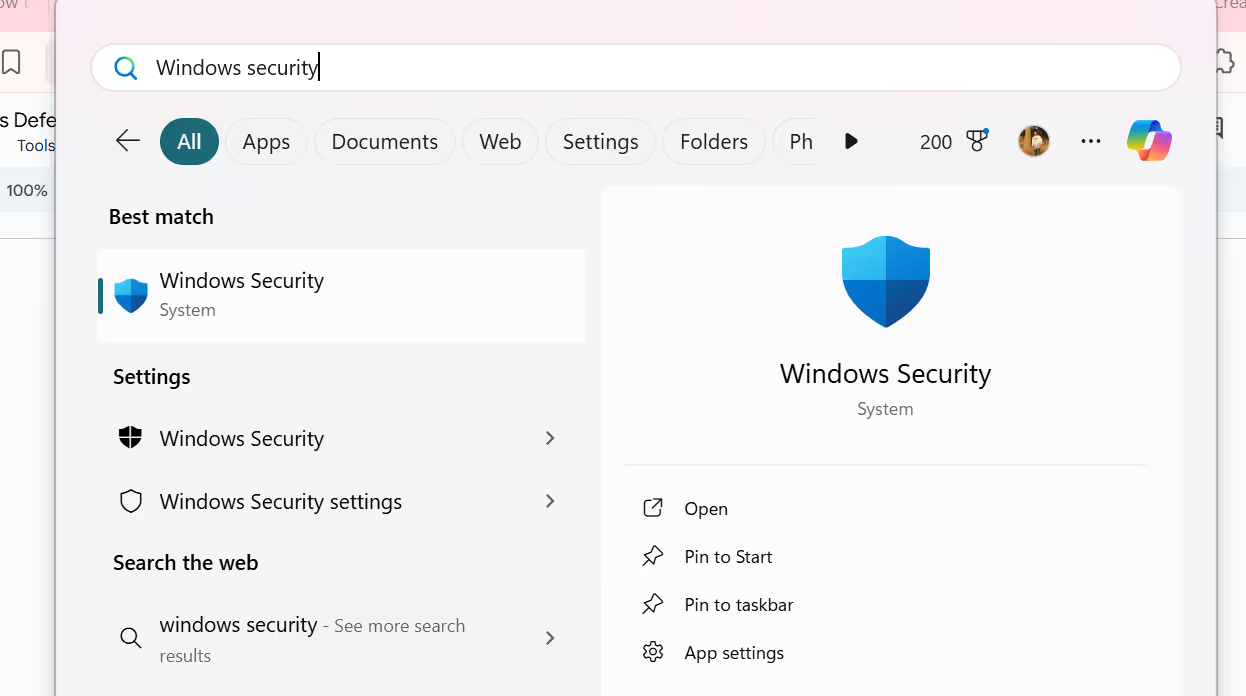
- Vai a Protezione da virus e minacce.
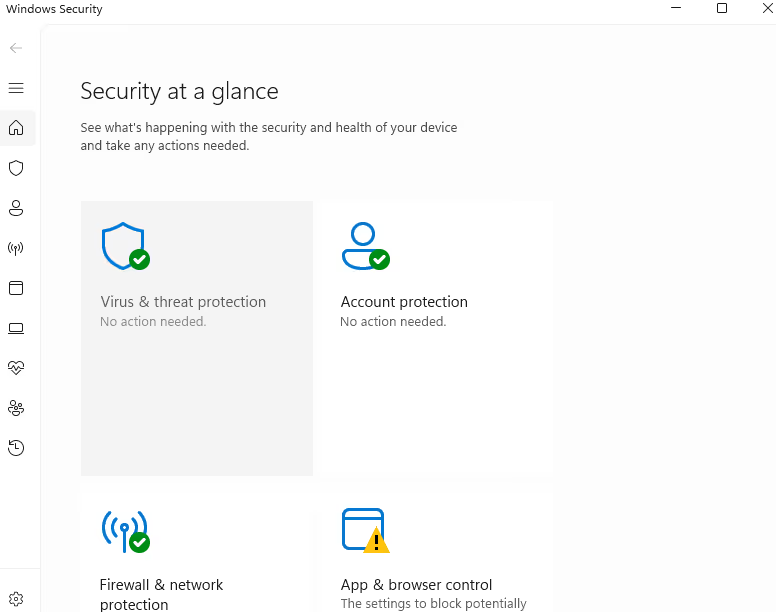
- Fai clic su Gestisci impostazioni sotto Impostazioni di protezione da virus e minacce.
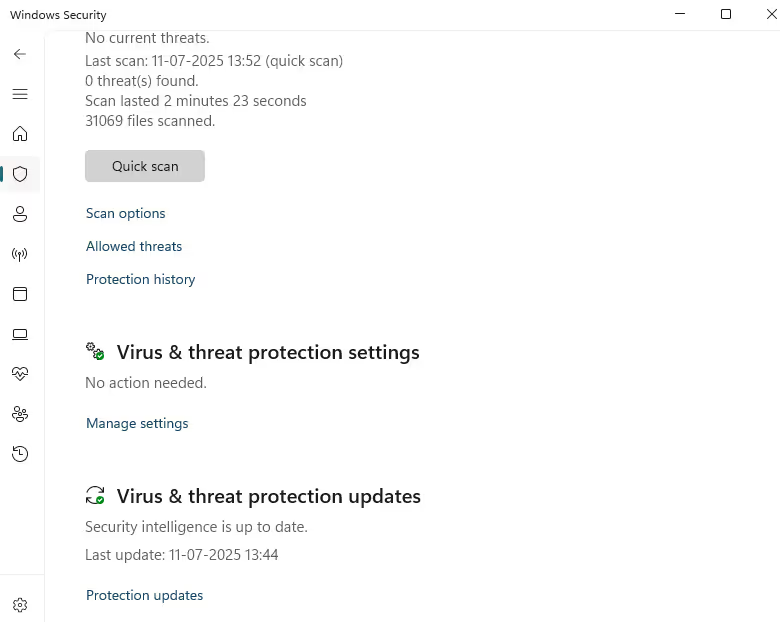
- Disattiva la protezione in tempo reale.
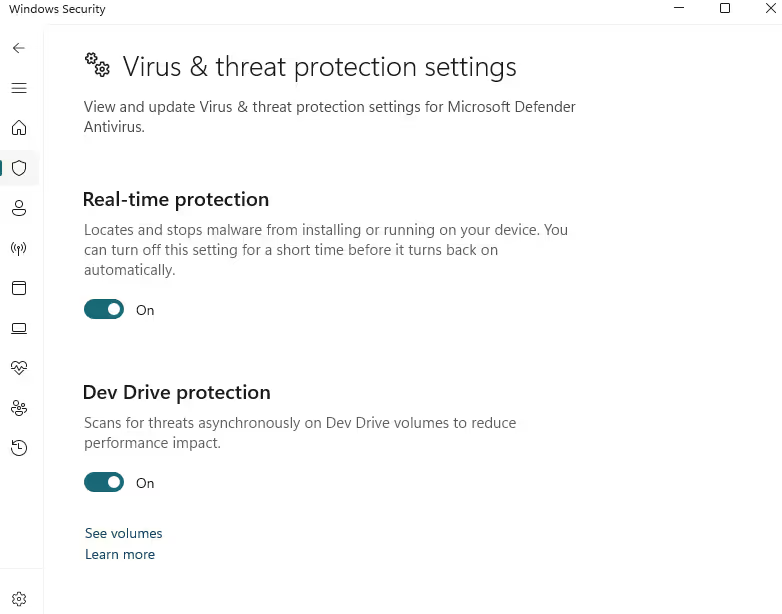
Defender rimane spento solo fino al prossimo riavvio. Si riattiva automaticamente per proteggere il sistema.
Questo è l'ideale se stai lavorando su qualcosa a breve termine e devi solo mettere in pausa Defender senza disinstallarlo.
Disattiva definitivamente Windows Defender in Windows 10
Vuoi che Microsoft Defender sia spento per sempre? Esistono diversi modi per farlo, a seconda dell'edizione di Windows in uso.
Importante: Segui questa strada solo se hai già installato un altro antivirus. La disattivazione permanente di Defender può lasciare il sistema esposto.
Metodo 1: utilizzo di Group Policy Editor (Windows 10 Pro o Enterprise)
Se utilizzi Windows 10 Pro o Enterprise, questa è l'opzione migliore.
- Premi Windows + R, digita gpedit.msc e premi Invio.
- Passare a: Configurazione computer > Modelli amministrativi > Componenti di Windows > Microsoft Defender Antivirus
- Fai doppio clic su Disattiva Microsoft Defender Antivirus.
- Selezionate Abilitato e fate clic su OK.
Una volta fatto, riavvia il PC. Defender è ora completamente disattivato e non si riattiverà dopo il riavvio.
Metodo 2: utilizzo dell'editor del registro (per Windows 10 Home)
L'edizione Home non dispone dell'Editor dei criteri di gruppo, ma puoi comunque disabilitare Defender utilizzando il registro. Basta procedere con cautela.
- Premi Windows + R, digita regedit e premi Invio.
- Vai a: HKEY_LOCAL_MACHINE\ SOFTWARE\ Policies\ Microsoft\ Windows Defender
- Fai clic con il pulsante destro del mouse nel riquadro destro, seleziona Nuovo > Valore DWORD (32 bit) e assegnagli il nome: DisableAntiSpyware
- Fate doppio clic su di esso e impostate il valore su 1.
- Riavvia il PC.
Prima di eseguire questa operazione, esegui il backup del registro. Una modifica errata può causare errori di sistema.
Metodo 3: installare un antivirus di terze parti (il modo più semplice)
Questo è piuttosto pratico. Quando installi Norton, Avast, Bitdefender o McAfee, di solito Windows disabilita Defender automaticamente. Questo perché l'esecuzione di due programmi antivirus può rallentare il sistema o causare conflitti di scansione.
Basta installare il nuovo antivirus e Defender si farà da parte silenziosamente.
Precauzioni prima di disattivare Windows Defender in modo permanente
- Tieni pronto e funzionante un altro antivirus prima di disabilitare Defender.
- Tienilo aggiornato regolarmente con le ultime patch di sicurezza.
- Monitora le prestazioni del sistema ed esegui regolarmente la scansione con il tuo nuovo software.
La disattivazione di Windows Defender va bene se sei sicuro della tua alternativa e sai cosa stai facendo. In caso contrario, è più sicuro utilizzare il metodo temporaneo.
Come disattivare Windows Defender Firewall in Windows 10
A volte, non è l'antivirus ma il Defender Firewall a intralciarlo, soprattutto se stai risolvendo problemi di rete o utilizzi un gioco o un'app che richiede un accesso speciale.
È possibile disattivare il firewall in modo sicuro per un profilo di rete specifico.
Per disattivare il firewall
- Apri Windows Security dal menu Start.
- Vai a Firewall e protezione della rete.
- Fai clic sulla tua rete attiva (Dominio, Privato o Pubblico).
- Disattiva Windows Defender Firewall.
Fatto. Il firewall è ora disabilitato per quel profilo.
Impostazioni avanzate del firewall (per un maggiore controllo)
Se desideri un controllo granulare su quali app o porte consentire, fai clic su Impostazioni avanzate nella stessa sezione Firewall. Puoi:
- Consentire o bloccare connessioni specifiche in entrata o in uscita
- Personalizza le regole del firewall per app o protocollo
- Imposta politiche per diversi tipi di rete (pubblica, privata, di dominio)
Suggerimento: riattiva sempre il firewall quando hai finito. Tenerlo disattivato permanentemente può esporre la rete agli attacchi.
Come disattivare Windows Defender in Windows 11
Disattivare Windows Defender in Windows 11 non è difficile: devi solo sapere dove cercare. Che tu stia cercando di installare un antivirus di terze parti, risolvere problemi software o velocizzare le operazioni di gioco, Windows ti offre alcuni modi efficaci per farlo.
Esaminiamo ogni metodo in modo chiaro, in modo da mantenere il controllo e proteggere il PC.
Disattivazione temporanea dettagliata
A volte, è necessario disattivare Windows Defender solo per un breve periodo, magari per installare software o testare qualcosa. Questo è l'approccio più semplice e sicuro. Disattiva la protezione in tempo reale, ma Defender si riattiva automaticamente dopo un riavvio.
Ecco come farlo:
- Fai clic sul pulsante Start, digita Windows Security e apri l'app.
- Vai a Protezione da virus e minacce.
- Fai clic su Gestisci impostazioni in Impostazioni di protezione da virus e minacce.
- Disattiva la protezione in tempo reale.
Puoi anche disattivare la protezione antimanomissione qui, se necessario. Ciò aggiunge maggiore flessibilità, specialmente durante il lavoro di sviluppo o le modifiche al sistema.
Questa operazione è temporanea: una volta riavviato il PC, Defender si riattiva per proteggere il sistema.
Disattivazione permanente di Defender in Windows 11
Se hai intenzione di utilizzare un altro antivirus o hai bisogno che Defender sia completamente fuori mano, puoi disattivare definitivamente Windows Defender. Fai attenzione: questo espone il tuo sistema se non sono presenti altre misure di sicurezza.
Metodo 1: utilizzare Group Policy Editor (solo Pro/Enterprise)
Questo metodo funziona solo se utilizzi Windows 11 Pro o Enterprise.
- Premi Windows + R, digita gpedit.msc e premi Invio.
- Vai a: Configurazione computer > Modelli amministrativi > Componenti di Windows > Microsoft Defender Antivirus
- Fai doppio clic su Disattiva Microsoft Defender Antivirus.
- Scegliete Abilitato e fate clic su OK.
- Riavvia il PC.
Una volta fatto, Defender è completamente disabilitato e non tornerà dopo un riavvio.
Metodo 2: utilizzare l'editor del registro (tutte le edizioni)
Se utilizzi Windows 11 Home, non preoccuparti. Puoi comunque disattivare Defender utilizzando l'editor del registro. Basta procedere con cautela ed eseguire il backup del registro prima di apportare modifiche.
- Premi Windows + R, digita regedit e premi Invio.
- Vai a: HKEY_LOCAL_MACHINE\ SOFTWARE\ Policies\ Microsoft\ Windows Defender
- Nel riquadro destro, fare clic con il pulsante destro del mouse su > Nuovo > Valore DWORD (32 bit).
- Chiamalo DisableAntiSpyware.
- Fate doppio clic su di esso e impostate il valore su 1.
- Fai clic su OK e riavvia il computer.
Usa questo metodo solo se sei sicuro. Apportare modifiche errate può influire sul sistema.
Metodo 3: installare un antivirus di terze parti
Questo è il modo più semplice per disattivare Windows Defender in modo permanente. Basta installare un antivirus affidabile come Bitdefender, Norton o Kaspersky. Defender lo rileva e si disattiva automaticamente per evitare problemi o conflitti di prestazioni.
Circa l'84% delle persone ha un antivirus installato sul proprio computer, quindi è un'opzione comune e sicura.
Precauzioni importanti prima dell'invalidità permanente
- Installa sempre un antivirus affidabile prima di disabilitare Defender.
- Assicurati che il nuovo software sia protetto in tempo reale e sia aggiornato regolarmente.
- Non navigare senza protezione, specialmente su reti pubbliche o siti sconosciuti.
Se disabiliti Defender senza un altro livello di protezione, il tuo sistema diventa bersaglio di malware, ransomware e attacchi di phishing.
Disattivazione di Windows Defender Firewall in Windows 11
A volte il firewall di Defender blocca app utili o interrompe la configurazione della rete. Puoi tranquillamente disattivarlo per un profilo specifico.
Ecco come:
- Apri Windows Security dal menu Start.
- Fai clic su Firewall e protezione della rete.
- Seleziona il tipo di rete attuale: Dominio, Privato o Pubblico.
- Disattiva Microsoft Defender Firewall.
Vuoi un maggiore controllo?
Fai clic su Impostazioni avanzate nello stesso menu. Puoi:
- Imposta regole firewall personalizzate
- Controlla le connessioni in entrata/uscita
- Gestisci il comportamento di rete per app o porta
Assicurati di riaccenderlo quando hai finito. Tenere il firewall disattivato aumenta la vulnerabilità della rete.
Come disattivare Windows Defender in Windows 7
Sì, Windows Defender funziona anche su Windows 7. Sebbene non offra la protezione avanzata di Windows 10 o 11, fornisce comunque una difesa di base contro spyware e altre minacce. Ma se stai installando un antivirus di terze parti o stai cercando di ridurre il carico del sistema, disattivarlo può avere senso.
Esaminiamo la procedura dettagliata per disabilitare Windows Defender in Windows 7 e spieghiamo anche come disattivare Windows Firewall, se necessario.
Disattivazione di Windows Defender tramite pannello di controllo
Questo è il metodo più sicuro e reversibile. Puoi disattivare Defender in pochi clic e riattivarlo in qualsiasi momento se cambi idea.
Ecco come
- Fai clic sul pulsante Start e digita defender nella barra di ricerca.
- Fai clic su Windows Defender nei risultati della ricerca.
- Nel menu in alto, fai clic su Strumenti.
- Seleziona Opzioni.
- Nel pannello di sinistra, fai clic su Amministratore.
- Deseleziona la casella Usa questo programma.
- Fai clic su Salva nell'angolo in basso a destra.
- Se richiesto, fai clic su Sì per confermare.
Questo è tutto. Windows Defender ora rimarrà spento finché non deciderai di riattivarlo.
Per riattivarlo in un secondo momento, ripeti gli stessi passaggi e ricontrolla la casella.
Gestione delle impostazioni del firewall in Windows 7
A volte è necessario disabilitare anche il Defender Firewall, soprattutto se si utilizzano diversi strumenti di rete o si configurano software di sicurezza di terze parti.
Per disattivare Windows Firewall
- Apri il Pannello di controllo.
- Vai a Sistema e sicurezza.
- Fai clic su Windows Firewall.
- Nel menu a sinistra, seleziona Attiva o disattiva Windows Firewall.
- Nella posizione di rete attiva (privata o pubblica), seleziona Disattiva Windows Firewall.
- Fate clic su OK per applicare le modifiche.
Disabilita il firewall solo se ti fidi della tua rete e hai già un altro firewall o livello di sicurezza attivo.
Nota importante sui rischi per la sicurezza
Anche se Windows Defender in Windows 7 non è potente come le sue versioni più recenti, aggiunge comunque un livello di protezione di base. La disattivazione rende il sistema più vulnerabile, soprattutto perché Windows 7 è ufficialmente non supportato da Microsoft da gennaio 2020.
Se disabiliti Defender, assicurati sempre di installare un antivirus moderno e di mantenerlo aggiornato regolarmente.
Come disattivare Windows Defender SmartScreen
Windows Defender SmartScreen è una di quelle funzionalità che non noti spesso, finché non blocca qualcosa di cui ti fidi. È progettato per proteggerti da siti Web dannosi, attacchi di phishing e app sospette, soprattutto quando navighi con Microsoft Edge o scarichi software.
Ma ci sono validi motivi per cui potresti voler disattivare Defender SmartScreen. Forse stai testando un software, sviluppando un'app o sei semplicemente stanco degli avvisi relativi a file attendibili. Analizziamo il tutto in modo da semplificarne il controllo, senza compromettere la sicurezza del sistema.
Che cos'è SmartScreen e perché è attivo per impostazione predefinita
SmartScreen è un filtro di sicurezza basato sul cloud che verifica la reputazione di file e siti Web in tempo reale. Ti avvisa quando:
- Un file viene scaricato raramente o non è firmato
- Un sito Web è stato segnalato per phishing
- Un'app si comporta in modo sospetto o non proviene da una fonte verificata
Funziona su Windows 10, Windows 11 e sulle app del Microsoft Store, offrendo una barriera intelligente contro i download drive-by e gli URL fraudolenti. Microsoft lo mantiene abilitato per impostazione predefinita per proteggere 78% degli utenti Windows che si affidano quotidianamente a Windows Defender..
Come disattivare SmartScreen per app e browser
Puoi disattivare Windows Defender SmartScreen direttamente dalle tue impostazioni. Ma fallo solo se sei sicuro delle tue abitudini di navigazione o stai utilizzando un altro livello di protezione.
Passo dopo passo: disattiva SmartScreen in Windows 10 o 11
- Apri Impostazioni.
- Fai clic su Privacy e sicurezza.
- Seleziona Windows Security.
- Fai clic su Controllo app e browser.
- In Protezione basata sulla reputazione, fai clic su Impostazioni di protezione basata sulla reputazione.
- Disattiva i seguenti interruttori:
- Controlla app e file
- SmartScreen per Microsoft Edge
- SmartScreen per app Microsoft Store
Queste impostazioni disattivano i controlli SmartScreen per app, browser e download.
Usa i criteri di gruppo per disattivare SmartScreen (Windows Pro/Enterprise)
Se utilizzi Windows Pro o Enterprise, puoi utilizzare l'Editor dei criteri di gruppo per un metodo più permanente.
- Premi Win + R, digita gpedit.msc e premi Invio.
- Passare a: Configurazione computer > Modelli amministrativi > Componenti di Windows > Esplora file
- Fai doppio clic su Configura Windows Defender SmartScreen.
- Scegli Disabilitato, quindi fai clic su OK.
Una volta fatto, SmartScreen è completamente disattivato su tutto il sistema.
Avvertenza: La disattivazione di SmartScreen significa che il tuo PC non ti avviserà di siti Web o app loschi. Esegui questa operazione solo se sei sicuro della tua configurazione.
Come riattivare o attivare le funzionalità di Windows Defender
Forse hai disattivato Windows Defender o SmartScreen per un po' e ora desideri ripristinare la protezione. Ottima decisione. La protezione in tempo reale, gli aggiornamenti del cloud e il firewall di Defender sono strumenti chiave per bloccare gli attacchi di ransomware, spyware e phishing.
Ecco come ripristinare tutto.
Ripristina la protezione predefinita di Windows Defender
- Apri il menu Start e digita Windows Security, quindi aprilo.
- Fai clic su Protezione da virus e minacce.
- Seleziona Gestisci impostazioni.
- Attiva la protezione in tempo reale.
Ora torna indietro e:
- Fai clic su Firewall e protezione della rete.
- Seleziona la tua rete attuale.
- Attiva Microsoft Defender Firewall.
Per attivare nuovamente SmartScreen:
- Vai a Controllo app e browser.
- In Protezione basata sulla reputazione, fai clic su Impostazioni.
- Riaccendi tutto.
Quando e perché riattivare Defender
Se hai rimosso un antivirus di terze parti o il tuo PC risulta spento, riattiva immediatamente Windows Defender. Con l'aumento delle minacce informatiche ogni anno, non vorrai navigare o lavorare senza una rete di sicurezza. Defender e SmartScreen sono in grado di bloccare la maggior parte delle minacce prima che raggiungano il sistema.
Mantenere questi strumenti abilitati è il modo più semplice per rimanere protetti, soprattutto se non utilizzi altri antivirus.
Defender Control: gestione di Defender con strumenti di terze parti
Se sei stanco di sfogliare Windows Security Center, Group Policy Editor o Registry Editor ogni volta che vuoi attivare Defender, c'è un modo più intelligente. Dai il benvenuto agli strumenti di controllo di Defender, utilità leggere che ti aiutano a disattivare o abilitare Windows Defender con un solo clic.
Che tu sia un utente esperto, uno sviluppatore o semplicemente qualcuno che installa regolarmente app contrassegnate come falsi positivi, questi strumenti rendono la gestione di Defender veloce e senza frustrazioni.
Cosa sono le utilità Defender Control?
Gli strumenti di controllo di Defender ti offrono il controllo diretto su Microsoft Defender. Di solito sono dotati di un'interfaccia semplice: apri l'app, fai clic su un pulsante e Defender viene disabilitato completamente o riattivato all'istante.
Alcune utilità offrono anche:
- Controllo dello stato del difensore
- Accesso rapido agli elenchi di esclusione
- Attivazione programmata della protezione
- Monitoraggio in tempo reale dell'attività di Defender
Esempi popolari includono Defender Control di Sordum e utilità simili ampiamente utilizzate dai professionisti IT e dai tester tecnici.
Questi strumenti sono particolarmente utili se:
- Software o script di test
- Esegui app o mod personalizzate
- Risolvi i frequenti falsi positivi di Defender
Pro e contro dell'utilizzo degli strumenti di controllo di Defender
Professionisti
- Controllo istantaneo: Non è necessario modificare i valori del registro o navigare nei menu di sicurezza.
- Risparmia tempo: Ottimo per i team IT che gestiscono più sistemi.
- Semplifica i test: Attiva/disattiva facilmente la protezione durante i test del software.
Svantaggi
- Rischio per la sicurezza in caso di uso improprio: Se dimentichi di riattivare Defender o non disponi di un antivirus, il tuo PC rimane esposto.
- Problemi di compatibilità: Alcuni strumenti potrebbero entrare in conflitto con gli aggiornamenti di Windows o causare un comportamento imprevedibile di Defender.
- La fiducia è importante: Il download da siti non ufficiali potrebbe significare malware mascherato da utilità.
Suggerimento: scarica sempre gli strumenti di controllo di Defender da fonti affidabili e controlla gli aggiornamenti recenti. Non utilizzare mai software obsoleti o non verificati.
Procedure consigliate e suggerimenti per la sicurezza
Sapere quando usare questi strumenti è importante tanto quanto sapere come.
Quando è necessario disattivare Defender?
Disattiva Windows Defender solo se:
- Stai installando un antivirus di terze parti
- Stai risolvendo problemi software o hardware
- Stai eseguendo applicazioni o codice specializzati che Defender blocca
Per la maggior parte degli utenti, Microsoft Defender è più che sufficiente. Offre una solida protezione in tempo reale, aggiornamenti forniti dal cloud e utilizza pochissimo le risorse di sistema.
A meno che tu non abbia bisogno di qualcosa di più avanzato, spesso è meglio lasciarlo acceso.
Le migliori alternative a Windows Defender
Cerchi altre funzionalità rispetto a quelle offerte da Defender? Prendi in considerazione queste opzioni affidabili:
- Bitdefender — ottimo tasso di rilevamento, basso impatto sul sistema
- Kaspersky — forte protezione con strumenti aggiuntivi
- Norton — include una VPN e il monitoraggio del furto di identità
- Pagina iniziale di Sophos — ottimo per la protezione di famiglie e piccole imprese
- ESET — offre una protezione leggera per le macchine più vecchie
Queste alternative a Windows Defender offrono funzionalità come:
- Protezione Web
- Scansione e-mail
- Supporto multipiattaforma
- Controllo parentale
- Rollback del ransomware
Ricorda: alcuni strumenti antivirus di terze parti possono utilizzare più risorse e possono rallentare leggermente le prestazioni rispetto a Defender.
Come rimanere al sicuro dopo aver disabilitato Defender
Se decidi di disattivare definitivamente Windows Defender, segui questi suggerimenti di sicurezza:
- Installa subito un antivirus affidabile
- Tienilo aggiornato con le ultime definizioni
- Usa un firewall (Windows Firewall o il firewall del tuo antivirus)
- Evita di scaricare software da siti non attendibili
- Mantieni SmartScreen o il filtro web abilitati nel tuo browser
- Esegui scansioni settimanali per rilevare qualsiasi cosa persa in tempo reale
Suggerimento bonus: Usa strumenti come Windows Security Center per ricontrollare lo stato della protezione, anche se Defender è disattivato.
Conclusione
La disattivazione di Windows Defender ti offre un maggiore controllo sul tuo sistema, sia che tu stia risolvendo i problemi, testando il software o passando a un altro antivirus. Sebbene sia facile disattivarlo temporaneamente o permanentemente utilizzando le impostazioni integrate o strumenti di terze parti, è importante comprendere i rischi. Assicurati sempre di disporre di una protezione affidabile prima di spegnere Defender. Per la maggior parte degli utenti, mantenere Defender abilitato offre una solida protezione in tempo reale senza rallentare le prestazioni. Se lo disabiliti, fai attenzione ai download, abilita un firewall e mantieni il sistema aggiornato. La chiave è bilanciare il controllo con la sicurezza per mantenere il PC sicuro e funzionante senza intoppi.